
Changement de batterie sur iPad Mini 5
La batterie de votre iPad mini 5 ne fonctionne plus de façon optimale ? Votre appareil se décharge anormalement vite ou ne tient plus la charge ?
Munissez-vous de la pièce détachée de remplacement en vente sur notre site ainsi que des outils conseillés et suivez étape par étape ce tutoriel photos. Les explications claires vous permettront de remettre votre appareil à neuf !
 Diagnostic
Diagnostic
> La batterie de votre iPad mini 5 ne tient plus la charge.
> Votre iPad mini 5 se décharge anormalement vite.
> Votre appareil ne s'allume plus.
Pour effectuer cette réparation, vous avez besoin de :

Avant de commencer !
Afin d'être certain d'avoir commandé la bonne batterie, il est nécessaire de savoir quelle version d'iPad vous possédez, car les batteries des différentes versions de cet appareil ne sont pas forcément compatibles entre elles. Retournez votre iPad, vous devriez apercevoir, le numéro de modèle précédé de la lettre A.
L'iPad mini 5 porte l'un des numéros suivants :A2133 A2124 ou A2126
Contrôlez que votre batterie de remplacement soit bien compatible avec l'un de ces numéros de modèle.
L'iPad mini 5 porte l'un des numéros suivants :A2133 A2124 ou A2126
Contrôlez que votre batterie de remplacement soit bien compatible avec l'un de ces numéros de modèle.


Etape 1 : Eteindre l'appareil
Nous allons maintenant éteindre l'appareil. Pour cela, appuyez quelques secondes sur le bouton d'allumage puis valider votre choix en effectuant un "slide" sur la vitre tactile.
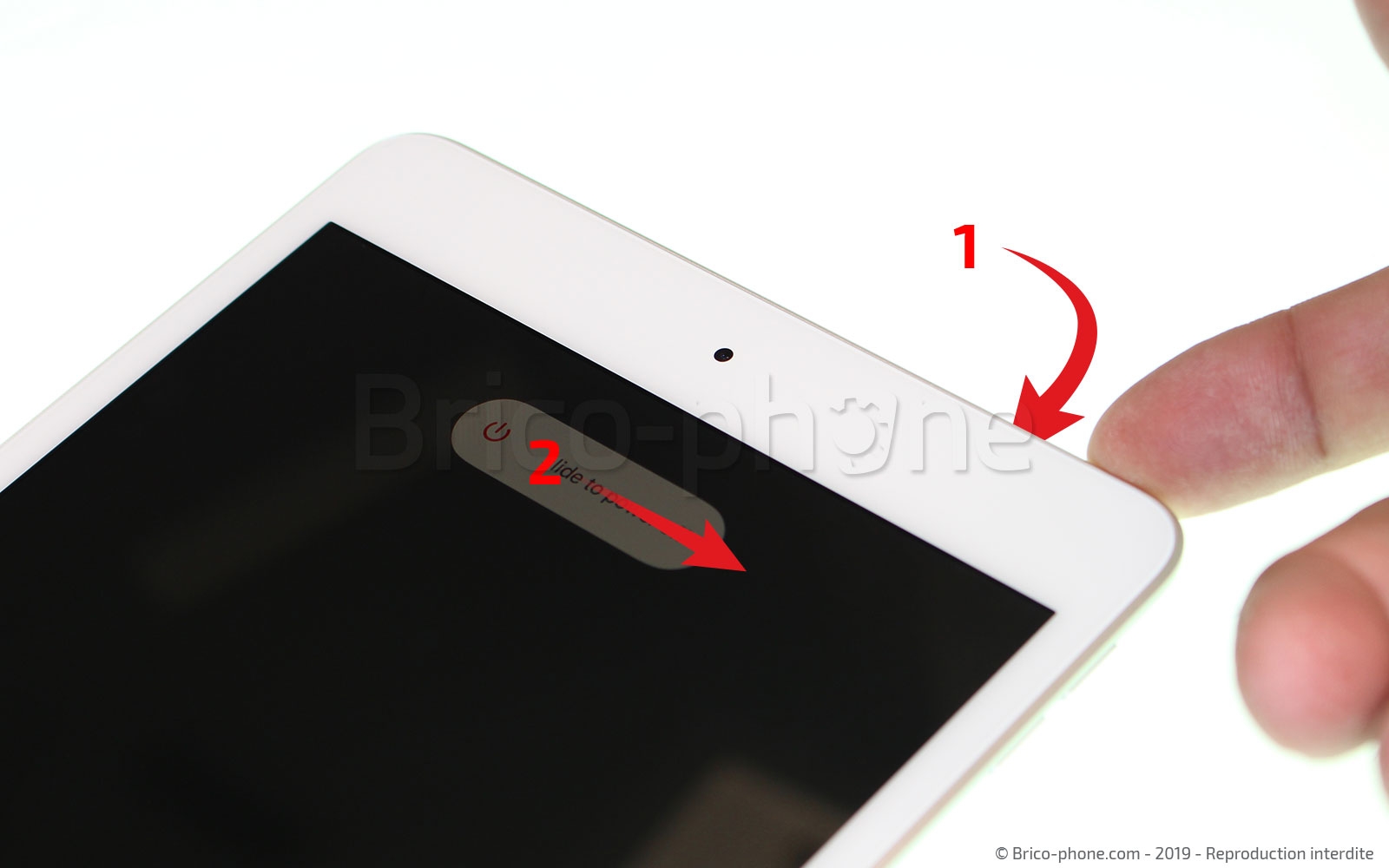

Etape2 : Chauffer le contour de la vitre
Nous allons maintenant chauffer le contour de la vitre tactile afin de ramollir la colle qui permet de maintenir l'écran au châssis.
Nous vous rappelons que sur cet appareil la vitre tactile et l'écran Retina de 7,9 pouces sont pré-montés ensemble.
Utilisez un décapeur thermique puis tout en faisant attention de ne pas dépasser les 80 °C, chauffez la partie noire ou blanche de votre vitre en effectuant un mouvement de va-et-vient.
N'insistez pas sur le centre de l'appareil, vous risqueriez d'endommager l'afficheur.
Vous pouvez également utiliser un coussin chauffant qu'il vous suffira de passer au four micro-ondes pendant environ 1 à 2 minutes puis de le déposer environ 30 secondes sur un côté de l'iPad. Répétez l'opération pour les trois autres côtés.
Nous vous rappelons que sur cet appareil la vitre tactile et l'écran Retina de 7,9 pouces sont pré-montés ensemble.
Utilisez un décapeur thermique puis tout en faisant attention de ne pas dépasser les 80 °C, chauffez la partie noire ou blanche de votre vitre en effectuant un mouvement de va-et-vient.
N'insistez pas sur le centre de l'appareil, vous risqueriez d'endommager l'afficheur.
Vous pouvez également utiliser un coussin chauffant qu'il vous suffira de passer au four micro-ondes pendant environ 1 à 2 minutes puis de le déposer environ 30 secondes sur un côté de l'iPad. Répétez l'opération pour les trois autres côtés.

Etape 3 : Positionner les médiators
Maintenant que la colle est ramollie, positionnez la ventouse sur l'un des angles supérieurs de l'iPad puis tout en tirant sur cette dernière insérez le médiator métal entre le châssis et la vitre.
Cette action a pour conséquence de créer 2 petits espaces dans lesquels nous allons placer les médiators plastiques qui seront utilisés pour le décollage. Il ne vous restera plus qu'à retirer l'outil métallique avant de passer à l'étape suivante.
Cette action a pour conséquence de créer 2 petits espaces dans lesquels nous allons placer les médiators plastiques qui seront utilisés pour le décollage. Il ne vous restera plus qu'à retirer l'outil métallique avant de passer à l'étape suivante.






Etape 4 : Décoller la vitre
Faites désormais coulisser sous tout le contour de la vitre en faisant attention de ne pas les enfoncer sur plus de 1 ou 2 mm afin de ne pas endommager la nappe du bouton home qui se situe sur le bas à droite de l'écran.
Tout dommage sur cette nappe risquerait d'entraîner une perte définitive de la fonction Touch ID, car cette nappe est appairée à votre appareil.
Si vous rencontrez des difficultés à glisser les médiators, n'hésitez pas à chauffer de nouveau la vitre.
Glissez ensuite le carte PVC par le haut de l'iPad en faisant attention de bien passer sous l'afficheur
Tout dommage sur cette nappe risquerait d'entraîner une perte définitive de la fonction Touch ID, car cette nappe est appairée à votre appareil.
Si vous rencontrez des difficultés à glisser les médiators, n'hésitez pas à chauffer de nouveau la vitre.
Glissez ensuite le carte PVC par le haut de l'iPad en faisant attention de bien passer sous l'afficheur

Etape 5 : Lever l'écran
Toujours à l'aide de la carte PVC faites levier afin de pouvoir attraper l'écran avec vos mains et de le positionner à 90°.
Attention l'écran est toujours relié à la carte-mère et ses nappes sont relativement courtes. Un geste brusque pourrait déchirer l'une des nappes et endommagé irréversiblement votre écran Retina.
Attention l'écran est toujours relié à la carte-mère et ses nappes sont relativement courtes. Un geste brusque pourrait déchirer l'une des nappes et endommagé irréversiblement votre écran Retina.





Etape 6 : Déconnecter la batterie
La nappe de la batterie est collée à la batterie qui recouvre les connectiques de l'écran.
Dévissez les deux vis cruciformes entourées en vert sur la photo, puis déclipsez le cache métallique à l'aide du levier nylon. Cela a pour conséquence de déconnecter la batterie de la carte-mère.
Dévissez les deux vis cruciformes entourées en vert sur la photo, puis déclipsez le cache métallique à l'aide du levier nylon. Cela a pour conséquence de déconnecter la batterie de la carte-mère.





Etape 7 : Déconnecter l'écran
Gardez le levier nylon en main afin de déconnecter les trois nappes de l'écran, puis déposez ce dernier sur votre plan de travail.






Etape 8 : Retirer la batterie
Chose rare sur les ipads, mais sur ce modèle, la batterie se décolle sans trop de difficultés. Il vous suffira de glisser la carte PVC entre cette dernière et la coque de l'appareil puis de la faire coulisser jusqu'à ce que celle-ci se décolle entièrement. Sur l'image 4, vous pouvez apercevoir les traces de colle et constater qu'il y en a très peu par rapport aux modèles antérieurs.






Conseil pour le remontage
Retirez le film qui recouvre la partie adhésive de la batterie puis déposez la nouvelle batterie dans le châssis. Exercez ensuite quelques pressions dessus afin de la faire adhérer.
Récupérez ensuite la petite plaquette métallique en la décollant à l'aide du levier nylon.
Il ne vous reste plus qu'à prendre ce tutoriel en sens inverse afin de procéder au remontage de votre iPad.
Récupérez ensuite la petite plaquette métallique en la décollant à l'aide du levier nylon.
Il ne vous reste plus qu'à prendre ce tutoriel en sens inverse afin de procéder au remontage de votre iPad.






Fin du tutoriel
































































































 Contact
Contact FAQ
FAQ Blog
Blog Diagnostic
Diagnostic











